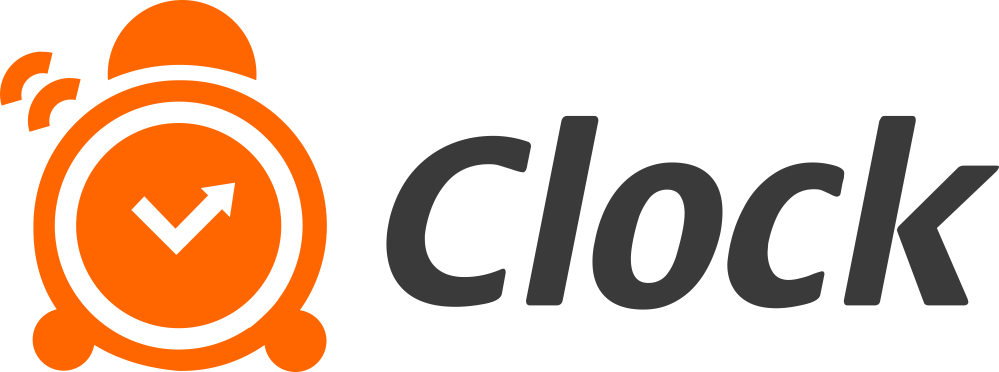Бронирование. Поиск
Параметры поиска в Clock PMS делают поиск любого бронирования очень простым, как это и должно быть. Достаточно ввода контактной информации, типа номера, номера, организации и/или события, чтобы быстро найти необходимое бронирование. Вы также можете использовать расширенные параметры поиска Clock PMS, чтобы найти бронирования по различным критериям.
Поле поиска на панели навигации
-
Перейдите в поле поиска на панели навигации, чтобы найти бронирования в «Организациях», «Ожидаемых» и «В отеле»;
-
Введите одну из следующих деталей бронирования:
-
Левое поле:
-
Номер бронирования
-
Связанный номер
-
Название организации
-
Тип комнаты
-
Номер комнаты
-
-
Правое поле:
-
Фамилия
-
Имя
-
Электронная почта
-
Контактный телефон
-
-
-
Нажмите кнопку «Поиск»
Поиск бронирования, прибытия, отъезды, в отеле
Экран «Поиск бронирования» возвращает результаты на основе периода поиска и критериев:
-
Перейти к «Бронь» - «Поиск бронирования»
-
Выберите период поиска в выпадающем меню «Месяц»
-
Заполните один из следующих критериев в разделе «Поиск»:
-
Комната
-
Номер бронирования
-
Имя гостя
-
Электронный адрес гостя
-
Нажать «Обновление»
-
Вы также можете:
-
Выбрать организацию в выпадающем меню, чтобы найти все бронирования, связанные с этой организацией;
-
Искать бронирования, связанные с событием этой организации. Для это выберите нужное событие в выпадающем меню «Событие»;
-
Нажать «Обновление»
Результаты поиска сгруппированы в следующие разделы:
-
Размещена – гости, прошедшие регистрацию;
-
Ожидается – ожидается прибытие гостей;
-
Освобождена – гости выехали;
-
Не показывать – ожидалось, что гости приедут, но этого не произошло;
-
Отменено – бронирование отменено;
Кроме того, вы также можете использовать поля поиска на экранах «Прибытия», «Отъезды», «В отеле» для поиска конкретного бронирования:
*На экране «Прибытия» отображаются прибывающие бронирования, сгруппированные в четыре раздела:
-
Ожидается
-
Размещена
-
Просрочено – гости прибыли, но еще не зарегистрировались;
-
Не показывать
*На экране «Отъезды» отображаются выезжающие бронирования, сгруппированные в два раздела на определенную дату:
-
Отъезды – гости, покидающие отель
-
Освобождена – гости, покинувшие отель
*На экране «В отеле» отображаются бронирования гостей в отеле, сгруппированные в четыре раздела:
-
Размещена
-
В отеле – гости, остановившиеся в отеле
-
Отъезды
-
Ожидается
Заметка: сообщения – предупреждения красного цвета на экранах «Отъезды» и «В отеле» напоминает о просроченных бронированиях. Эти предупреждения содержат ссылку на список этих бронирований.
Кроме того, Clock PMS позволяет фильтровать бронирования по нескольким критериям для более точных результатов поиска. Это делается через «Расширенный поиск».
Расширенный поиск
-
Перейти в «Бронь» - «Расширенный поиск»;
-
Выберите один или несколько критериев поиска;
-
Нажмите кнопку «Обновление» или «Поиск», чтобы отобразить результаты поиска;
-
Добавьте или удалите столбцы в результатах поиска, нажав кнопку «Столбцы».
Отметьте или снимите метки со столбцов по вашему выбору.
Совет. Вместо ручной настройки фильтра «Создано» на экране расширенного поиска можно использовать один из следующих вариантов выпадающего меню «Бронь»: «Создано сегодня», «Создано за последние 3 дня», «Отменено за последние 3 дня» и соответствующие бронирования (созданные за текущую дату, созданные или отмененные за последние 3 дня) отобразятся на экране расширенного поиска.
Работа с одним бронированием или группой бронирований
Измените бронирования из результатов поиска на экранах «Прибытия», «Отъезды», «В отеле», «Поиск бронирования» и «Расширенный поиск», переключаясь между режимами «Выбрать несколько» или «Выбрать одно» следующим образом:
Нажмите кнопку «Выбрать несколько», чтобы выбрать группу бронирований;
-
Выберите или отмените выбор нескольких строк или блоков бронирований в разных разделах, нажав на них;
-
Чтобы выбрать/отменить выбор всех результатов поиска, нажмите «Выбрать все/ничего”;
-
Используйте кнопки над разделами бронирований для различных операций с выбранными бронированиями;
Нажмите кнопку «Выберите одно», чтобы вернуться к работе с отдельными бронированиями;
-
Используйте функции, применимые к бронированию, которые отображаются в виде кнопок в строке или поле этого бронирования.
Нажмите «Упрощенный вид», чтобы отобразить бронирования в виде отдельных блоков или строк в разных разделах.
Заметка: этот параметр неприменим к экрану «Расширенный поиск».